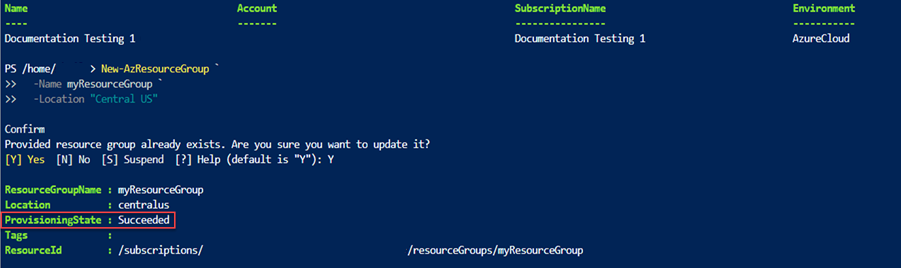Nota
L'accesso a questa pagina richiede l'autorizzazione. È possibile provare ad accedere o modificare le directory.
L'accesso a questa pagina richiede l'autorizzazione. È possibile provare a modificare le directory.
Questa esercitazione presenta i modelli di Azure Resource Manager (ARM templates). Illustra come creare un modello di avvio e distribuirlo in Azure. Illustra la struttura del modello e gli strumenti necessari per lavorare con i modelli. Il completamento di questa istruzione richiede 12 minuti , ma il tempo di fine effettivo varia in base al numero di strumenti da installare.
Questa esercitazione è la prima di una serie. Man mano che si procede con la serie, si modifica il modello iniziale, passo dopo passo, fino a quando non si esplorano tutte le parti principali di un modello ARM. Questi elementi sono i blocchi predefiniti per modelli più complessi. Ci auguriamo che alla fine della serie si sia certi di creare modelli personalizzati e di essere pronti per automatizzare le distribuzioni con i modelli.
Per informazioni sui vantaggi dell'uso dei modelli e sui motivi per cui automatizzare le distribuzioni con i modelli, vedere Panoramica dei modelli di Resource Manager. Per informazioni sui modelli arm tramite un set guidato di moduli Learn, vedere Distribuire e gestire le risorse in Azure usando i modelli di Resource Manager JSON.
Se non si ha una sottoscrizione di Microsoft Azure, creare un account gratuito prima di iniziare.
Suggerimento
Se non siete esperti nei template ARM, potete considerare di imparare Bicep. Bicep è un nuovo linguaggio che offre le stesse funzionalità dei modelli arm, ma con una sintassi più semplice da usare. Per iniziare a imparare Bicep, vedere Avvio rapido: Creare file Bicep con Visual Studio Code.
Ottenere gli strumenti
Per iniziare, assicurarsi di avere gli strumenti necessari per creare e distribuire modelli. Installare questi strumenti nel computer locale.
Redattore
I modelli sono file JSON (JavaScript Object Notation). Per creare modelli, è possibile usare Visual Studio Code.
Distribuzione dalla riga di comando
Per distribuire il modello, è necessario anche Azure PowerShell o Azure Command-Line Interface (CLI). Se si usa l'interfaccia della riga di comando di Azure, è necessario avere la versione 2.37.0 o successiva. Per le istruzioni di installazione, vedere:
- Installare azure PowerShell
- Installare l'interfaccia della riga di comando di Azure in Windows
- Installare l'interfaccia della riga di comando di Azure in Linux
- Installare l'interfaccia della riga di comando di Azure in macOS
Dopo aver installato Azure PowerShell o Azure CLI, assicurati di accedere per la prima volta. Per informazioni, vedere Accedere a PowerShell o Accedere all'interfaccia della riga di comando di Azure.
Importante
Se si usa l'interfaccia della riga di comando di Azure, assicurarsi di avere la versione 2.37.0 o successiva. Se si usa Azure PowerShell, assicurarsi di avere la versione 7.2.4 o successiva. I comandi mostrati in questa esercitazione non funzionano se si usano versioni precedenti. Per controllare la versione installata, usare : az --version.
Ok, sei pronto per iniziare a imparare a conoscere i modelli.
Creare il primo modello
Apri Visual Studio Code.
Scegliere Nuovo file dal menu File per creare un nuovo file.
Scegliere Salva con nome dal menu File.
Assegnare al file il nome azuredeploy e selezionare l'estensione del file JSON . Il nome completo del file è azuredeploy.json.
Salvare il file nella workstation. Selezionare un percorso facile da ricordare perché è necessario specificare tale percorso in un secondo momento durante la distribuzione del modello.
Copiare e incollare il codice JSON seguente nel file:
{ "$schema": "https://schema.management.azure.com/schemas/2019-04-01/deploymentTemplate.json#", "contentVersion": "1.0.0.0", "resources": [] }Ecco l'aspetto dell'ambiente di Visual Studio Code:
Screenshot di Visual Studio Code che mostra un modello ARM vuoto con una struttura JSON nell'editor.
Questo modello non distribuisce alcuna risorsa. Si inizia con un modello vuoto per acquisire familiarità con i passaggi per distribuire un modello riducendo al minimo la possibilità di un problema.
Il file JSON include questi elementi:
-
$schema: specifica il percorso del file di schema JSON. Il file di schema descrive le proprietà disponibili all'interno di un modello. Lo schema, ad esempio, definisceresourcescome una delle proprietà valide per un modello. Non preoccuparti che la data dello schema sia 2019-04-01. Questa versione dello schema è aggiornata e include tutte le funzionalità più recenti. La data dello schema non è stata modificata perché non sono state apportate modifiche di rilievo dopo l'introduzione. -
contentVersion: specifica la versione del modello, ad esempio 1.0.0.0. È possibile specificare qualsiasi valore per questo elemento. Usare questo valore per documentare modifiche significative nel modello. Quando si distribuiscono risorse usando il modello, è possibile usare questo valore per assicurarsi di usare il modello corretto. -
resources: contiene le risorse da distribuire o aggiornare. Attualmente è vuoto, ma è possibile aggiungere risorse in un secondo momento.
-
Salva il file.
Congratulazioni, è stato creato il primo modello.
Accedere ad Azure
Per iniziare a usare Azure PowerShell o l'interfaccia della riga di comando di Azure, accedere con le credenziali di Azure.
Selezionare le schede nelle sezioni di codice seguenti per scegliere tra Azure PowerShell e l'interfaccia della riga di comando di Azure. Gli esempi di CLI in questo articolo sono scritti per la shell Bash.
Connect-AzAccount
Se si hanno più sottoscrizioni di Azure, scegliere la sottoscrizione da usare. Sostituire SubscriptionName con il nome della sottoscrizione. È anche possibile usare l'ID sottoscrizione anziché il nome della sottoscrizione.
Set-AzContext SubscriptionName
Crea gruppo di risorse
Quando si distribuisce un modello, è possibile specificare un gruppo di risorse per contenere le risorse. Prima di eseguire il comando di distribuzione, creare il gruppo di risorse con l'interfaccia della riga di comando di Azure Bash o Azure PowerShell.
Annotazioni
Gli esempi per la CLI di Azure sono scritti per la shell bash. Per eseguire questo esempio in Windows PowerShell o nel Prompt dei comandi, potrebbe essere necessario rimuovere le barre rovesciate e scrivere il comando come una riga ad esempio:
New-AzResourceGroup `
-Name myResourceGroup `
-Location "Central US"
Distribuire un modello
Per distribuire il modello, usare l'interfaccia della riga di comando di Azure o Azure PowerShell. Usa il gruppo di risorse che hai creato. Assegnare un nome alla distribuzione in modo da poterlo identificare facilmente nella cronologia di distribuzione. Per praticità, creare anche una variabile che archivia il percorso del file modello. Questa variabile semplifica l'esecuzione dei comandi di distribuzione perché non è necessario riscrizionare il percorso ogni volta che si esegue la distribuzione. Sostituire {provide-the-path-to-the-template-file} e le parentesi graffe {} con il percorso del file di modello.
$templateFile = "{provide-the-path-to-the-template-file}"
New-AzResourceGroupDeployment `
-Name blanktemplate `
-ResourceGroupName myResourceGroup `
-TemplateFile $templateFile
Il comando di distribuzione restituisce i risultati. Cerca ProvisioningState per verificare se la distribuzione è riuscita.
Annotazioni
Se la distribuzione non riesce, usare l'opzione verbose per ottenere informazioni sulle risorse create. Usare l'opzione debug per ottenere altre informazioni per il debug.
Verificare la distribuzione
È possibile verificare la distribuzione esplorando il gruppo di risorse dal portale di Azure.
Accedi al portale di Azure.
Nel menu a sinistra selezionare Gruppi di risorse.
Selezionare la casella a sinistra di myResourceGroup e selezionare myResourceGroup.
Selezionare il gruppo di risorse creato nella procedura precedente. Il nome predefinito è myResourceGroup. Il gruppo di risorse non dispone ancora di risorse perché è stato distribuito un modello vuoto.
Si noti che al centro della panoramica, nella sezione Informazioni di base, nella pagina viene visualizzato lo stato della distribuzione accanto a Distribuzioni. Selezionare 1 Riuscito.

Viene visualizzata una cronologia della distribuzione per il gruppo di risorse. Selezionare la casella a sinistra di blanktemplate e selezionare blanktemplate.

Viene visualizzato un riepilogo della distribuzione. In questo caso, non c'è molto da vedere perché non vengono distribuite risorse. Più avanti in questa serie potrebbe risultare utile esaminare il riepilogo nella cronologia della distribuzione. Si noti che a sinistra è possibile visualizzare input, output e il modello usato dalla distribuzione.

Pulire le risorse
Se si passa all'esercitazione successiva, non è necessario eliminare il gruppo di risorse.
Se ti fermi ora, potresti voler eliminare il gruppo di risorse.
Nel portale di Azure selezionare Gruppi di risorse dal menu a sinistra.
Digitare il nome del gruppo di risorse nel campo di testo Filtra per qualsiasi campo... .
Selezionare la casella accanto a myResourceGroup e selezionare myResourceGroup o il nome del gruppo di risorse.
Selezionare Elimina gruppo di risorse dal menu in alto.

Passaggi successivi
È stato creato un modello semplice da distribuire in Azure. Nell'esercitazione successiva si apprenderà come aggiungere un account di archiviazione al modello e distribuirlo nel gruppo di risorse.